- Easeusについて
- 会社情報
- ダウンロードセンター
- お問い合わせ
EaseUS RecExperts
画面上の内容なら、なんでも録画可能な使いやすいスクリーンレコーダー
- キャプチャーの範囲を自分で自由に選択可能
- ディスクプレイ、ウェブカム及び音声を同時に、または別々で記録可能
- オンライン会議、ストリーミング動画/音楽など、1クリックで録画可能

概要:
ご存知のように、Crunchyrollはアクション、ロマンス、ファンタジー、SFなどのジャンルの人気作品を含むアニメ映画やテレビ番組の膨大な品揃えでよく知られている。多くの人がCrunchyrollを録画する方法を探しています。この記事はCrunchyrollのビデオを録画する詳しいステップを提供します。
アニメファンなら、多くのアニメストリーミングサイトを知っているに違いない。Crunchyrollを聞いたことがありますか?アニメやドラマなどのCrunchyroll動画を録画する方法を知りたいですか?もしそうなら、あなたは正しい場所に来ました。ここでは、Crunchyrollからアニメを保存する方法をいくつか紹介します。様々な方法でテストを行い、下の表に詳しいテスト情報があります。それらを参考にして、自分にとってベストなものを選んでください。

ご存知のように、Crunchyrollはアニメ、漫画、ドラマのストリーミング配信に特化したアメリカの配信、出版、ライセンス会社です。ストリーミングプラットフォームを通じて、世界中の視聴者に幅広いアニメやアジアのコンテンツを提供している。そのため、Crunchyrollは無料の広告付きストリーミングとプレミアム購読サービスを提供しており、ユーザーはログインして、スマートフォン、タブレット、コンピュータ、スマートテレビなど、さまざまなデバイスでアニメやその他のコンテンツの大規模なライブラリにアクセスできます。

しかし、Crunchyrollからビデオを録画したりダウンロードしたりするために、適切なスクリーンレコーダーやビデオダウンローダを見つけるとき、黒い画面、時間制限、ビデオラグなどの状況に遭遇するでしょう。そのため、ラグやブラックスクリーンのない高品質なスクリーンレコーディングを実現するために、優れたスクリーンレコーダーを見つける必要があります。例えば、Apple TVでロマンスムービーを録画することもできます。私の経験では、EaseUS RecExpertsはほとんどのユーザーにとって見逃せない選択肢になるでしょう。
第一のおすすめ方法は専門的なスクリーンレコーダーを使うことである: EaseUS RecExpertsは多くのYouTuber、ゲーマー、労働者に人気がある。EaseUS RecExpertsはWindowsとmacOSシステムに対応する優れたスクリーンレコーディングツールです。そのため、ストリーミングビデオ、ゲームチャット、オンラインコース、プレゼンテーション、オンラインミーティングなどの高品質ビデオを録画するために使用することができます。YouTube、Netflix、Hulu、Disneyなどの動画を録画するツールとして多くの人が利用しています。
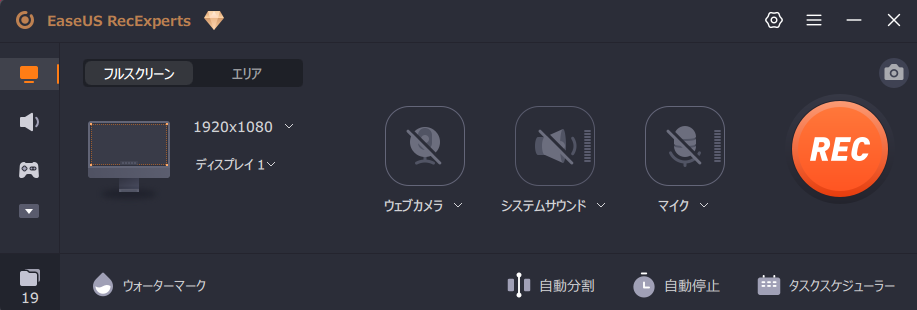
さらに、画面とウェブカメラを同時に録画することもできます。この機能は多くのゲームプレイヤーに非常に適しています。さらに、必要に応じて内部音声とマイクの録音もサポートします。Crunchyrollはウォーターマークなし、ラグなしでスクリーン録画できます。スクリーン録画後、トリミング、圧縮、音声抽出などの編集ができます。さらに、オンライン版のEaseUS Online Screen Recorderを試すこともできます。
EaseUS RecExpertsをダウンロードして、Crunchyrollでお気に入りのアニメをスクリーン録画しよう。
以下はその詳細な手順:
ステップ1.EaseUS RecExpertsには、4つの機能が備わっています。全画面を録画するには【フルスクリーン】を選択して、「REC」ボタンをクリックします。
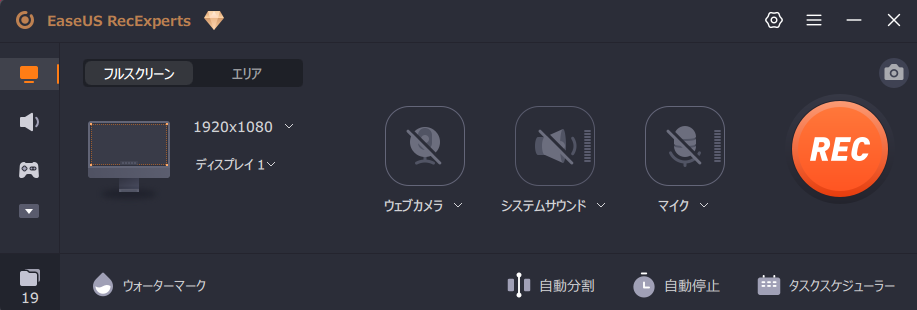
ステップ2.5秒後、画面録画が自動的に開始されます。録画中にツールバーが表示されるので、ここでスクリーンショットを撮ったり、ツールバーを隠したりすることができます。
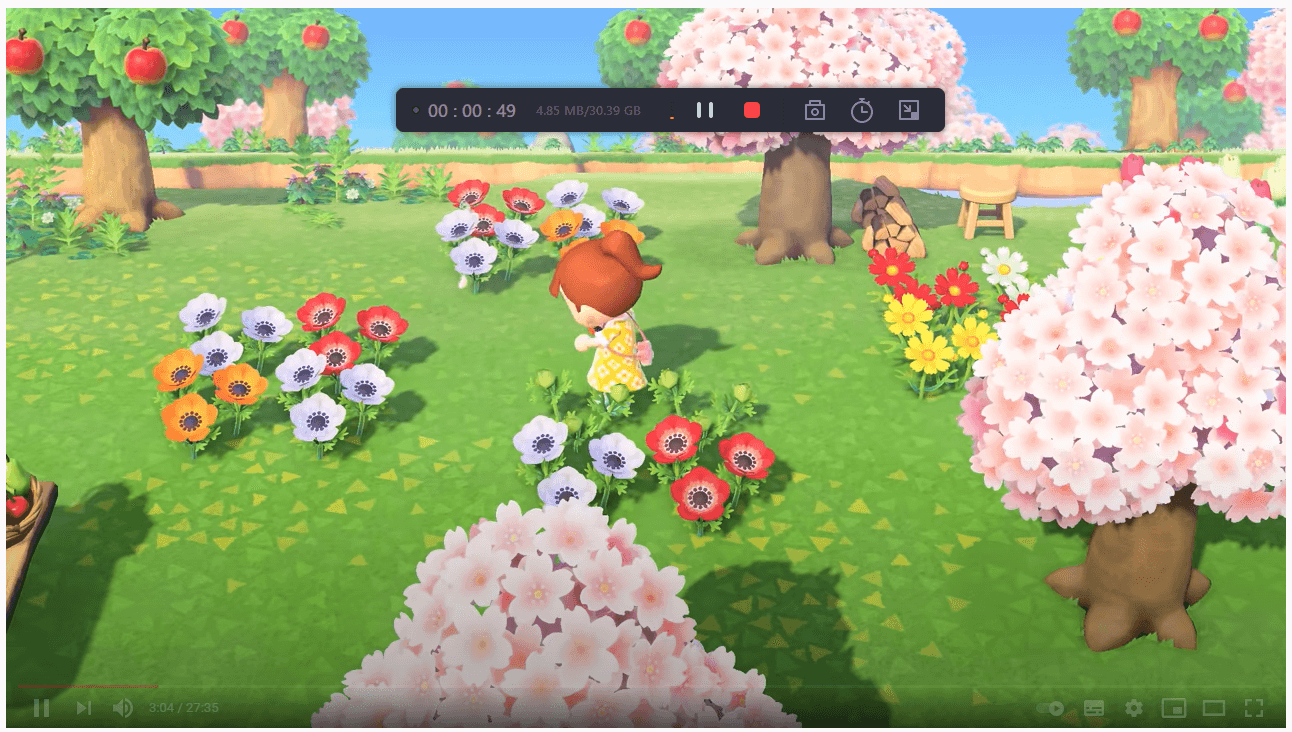
ステップ3.録画が終わると、録画リストで録画のファイルを確認することができます。録画ファイルを右クリックすると、録画ファイルを「編集」したり、「圧縮」したりすることができます。
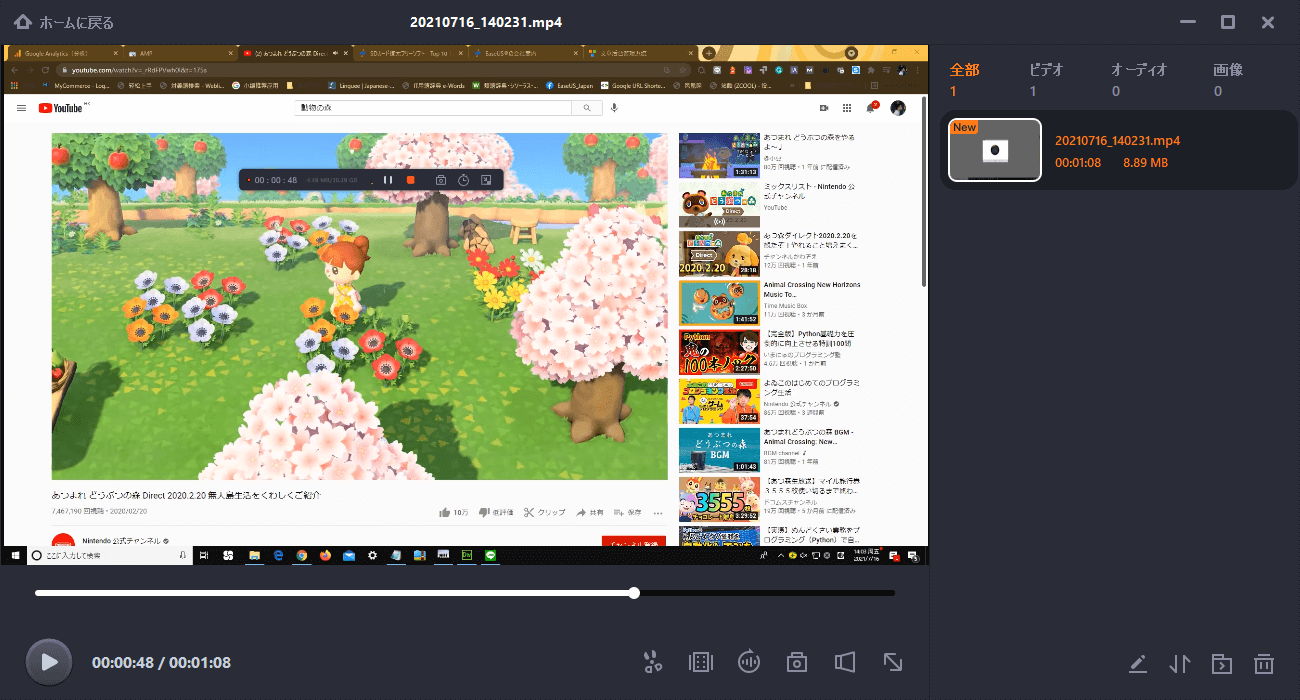
もう一つは、フリーのオープンソース画面録画プログラムを使うことです: OBS Studioです。このスクリーンレコーダーはWindows、macOS、Linuxシステムと互換性があります。録画体験によると、ユーザーインターフェースに複雑な機能があるため、プロの動画作成者により適しています。したがって、あなたが初心者や中級者であれば、OBSを使用する際にいくつかの困難を見つけるでしょう。テキスト(GDI+)、アプリケーションオーディオキャプチャ(BETA)、イメージスライドショーなどのプロフェッショナルな用語に精通している場合、OBSはあなたにとって良い選択となるでしょう。
では、Crunchyrollからスクリーン録画する方法を説明します。
ステップ1. OBS Studioをダウンロードした後、インストールします。Crunchyrollのウェブサイトに入ります。
ステップ2. OBS Studioを起動し、画面の左側をクリックしてシーンを作成します。シーンの名前は
ステップ3. 追加ボタンをクリックして、録画したいソースを作成します。次に、Window Captureを選択し、OKを押します。
ステップ4. Crunchyサイトウィンドウを選択し、OKをクリックします。
ステップ5. 「録画開始」を選択します。
ステップ6. 録画終了後、「録画停止」を選択します。録画したビデオを見るには、OBSの左上にある「ファイル」をクリックします。
以上のステップで、Crunchyrollのアニメを録画することができます。
最後の方法は、Windows 10/11内蔵のスクリーンレコーダーXbox Game Barを使ってCrunchyrollのビデオを録画する方法です。Xbox Game Barはゲームプレイを録画することで知られているので、多くのゲームプレイヤーはこのスクリーンレコーダーを知っているかもしれない。Windows 10では、内蔵の画面録画ツールは、ゲームの録画や共有、友人とのコミュニケーション、システムパフォーマンスの監視、ゲームから離れることなくさまざまなゲーム機能にアクセスするための一連のツールをプレイヤーに提供する機能である。Xboxのパーティーチャットも録画できます。

「Windows+G」キーボードショートカットを使って、このオーバーレイにアクセスできる。そのため、Crunchyrollのビデオを録画するのにも使えます。ソフトウェアのダウンロードを希望しないのであれば、Xbox Game Barは良い選択だろう。しかし、あなたがMacユーザーなら、この方法は適していません。最初の方法をお勧めします。
では、Xbox Game Barの詳しい使い方を説明します。
ステップ1. Windowsの設定を開き、「ゲーム」>「ゲームモード」を選択します。その後、ゲームモードを有効にしてください。
ステップ2. うっかり間違ったプログラムウィンドウを録画しないように、録画したいウィンドウを開き、他のウィンドウをシャットダウンし、他のサウンドを無効にしてください。
ステップ3. Xbox Game Barにアクセスし、トップメニューの各ウィジェットのプレビューを見るには、キーボードの「Windows+G」キーを同時に押してください。
ステップ4. キャプチャウィジェットを起動し、画面録画を開始するには、キャプチャアイコンをクリックします。次に、録画を開始するには、カメラアイコンをクリックします。必要に応じて、マイクの音を並行して録音することができます。

ステップ5. 終了したら、録音バーの停止ボタンを押してください。
一言で言えば、この記事はCrunchyrollでスクリーン録画する3つの方法と詳細な手順について話しました。これらの方法をマスターしたと思います。互換性、効果、難易度などの観点から、EaseUS RecExpertsをアニメ画面録画ソフトとして選択することをお勧めします。この完璧なソフトをダウンロードして、Crunchyrollで好きなアニメやテレビドラマを録画するエンターテイメントを探求してください。
いいえ、スクリーンショットが配布されないようにブロックされています。この場合、フェアユースの制限に該当します。
EaseUS Online Screen Recorderを使えば、制限されたアプリの画面を録画することができます。ただし、録画したファイルは商用利用できません。
コントロールセンターに内蔵されたスクリーンレコーダーを使用することができます。